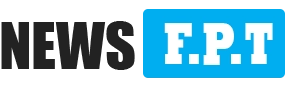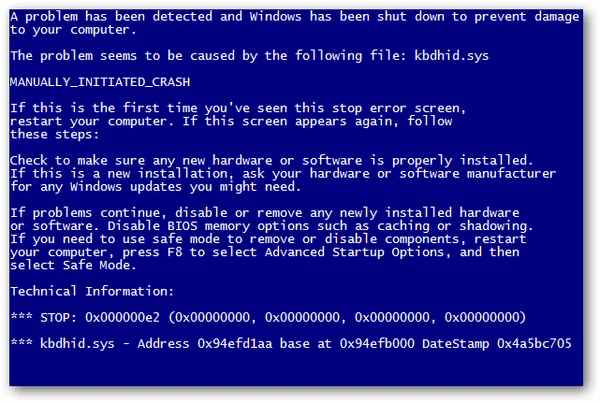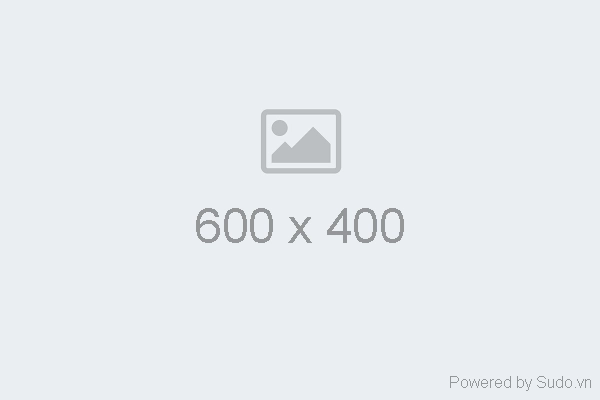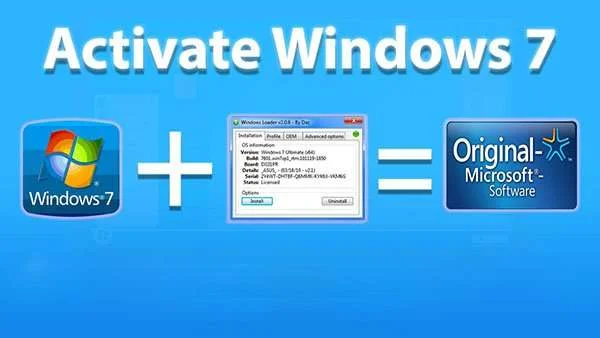Hướng dẫn cách cài 2 hệ điều hành song song chắc chắn thành công
Việc chạy 2 hệ điều hành Windows song song trên cùng một máy tính thật thú vị và tiện lợi để đáp ứng nhu cầu học tập, giửi trí của bạn. Có thể là Windows 7 song song với Windows 10, Windows XP và Windows 7, Windows 8 và Windows 7... Vậy làm sao để cài song song 2 hệ điều hành cùng một lúc? Bài viết dưới đây sẽ là hướng dẫn cách cài đặt.
Hầu hết cách cài đặt 2 hệ điều hành Windows song song đều như nhau nên bài viết dưới đây dù hướng dẫn cách cài Windows 8 song song với Windows 7 nhưng cũng có thể áp dụng để cài đặt các hệ điều hành song song khác tương tự.
Dưới đây là các bước hướng dẫn cài đặt 2 hệ điều hành song song
1. Các bước cần chuẩn bị trước khi cài đặt
- Bộ cài Windows dưới dạng ISO, nếu bạn chưa có có thể tham khảo để lấy link tải về máy. Lưu ý là bạn cần kiểm tra xem phiên bản Windows mà bạn đang sử dụng là 32bit hay 64bit để tải bản Windows phù hợp. Nếu bạn đang dùng hệ điều hành Windows 32bit thì tương ứng với nó sẽ là Windows 8 hay 10 cũng là 32bit
- Dung lượng ổ cứng còn trống lớn hơn 20GB
- Sử dụng Dowload Winrar dùng để tải file ISO Windows vừa tải về. Hãy giải nén file này ra ổ khác phân vùng định cài đặt
2. Các bước cài đặt 2 hệ điều hành song song
Bước 1: Sau khi giải nén file xong, bạn vào thư mục vừa giải nén Windows 8 ra, sau đó chạy file setup.exe trong thư mục Source theo như hướng dẫn hình bên dưới

Bước 2: Cửa sổ Windows Setup xuất hiện, lúc này bạn chọn dòng nào cũng được, ở bài viết này chọn No thanks.

Bước 3: Bạn tiếp tục nhập key vào ô trống bên dưới để tiến hành cài đặt rồi sau đó nhấn nút Next. Đối với Windows 7 thì cần nhập key nhưng với một phiên bản Windows khác có thể bỏ qua bước này.

Bước 4: Bước tiếp theo bạn tick vào chọn I accept the license terms để đồng ý cài đặt rồi nhấn Next

Bước 5: Đây là bước vô cùng quan trọng nên bạn cần chú ý thật kĩ.
- Đến bước này, chương trình sẽ có hai lựa chọn thứ nhất là Upgrade để nâng cấp hệ điều hành bạn đang sử dụng, thứ hai là Custom là lựa chọn cài đặt tùy chinhrm cài đặt bình thường không thực hiện nâng cấp.
- Vì là mục đích cài đặt 2 hệ điều hành song song nên bạn click vào mục chọn Custom: Install Windows only (advanced) để cài đặt tùy chỉnh.

Bước 6: Tìm đến ổ cứng mà bạn đã chia sẵn, lưu ý là không chọn phân vùng đang cài đặt Windows 7 và trên phân vùng chứa file cài đặt Windows 8.

Bước 7: Bây giờ bạn chờ đợi để quá trình cài đặt Windows 8 diễn ra trên máy. Hãy đảm bảo các ứng dụng đang chạy trên máy tính được tắt vì quá trình cài đặt này có thể làm cho máy tính tự khởi động lại
Bước 8: Sau khi cài đặt xong thì menu dual boot sẽ xuất hiện ở màn hình tiếp theo. Ở đây có hai lựa chọn là Windows 7 và Windows 8. Vì muốn cài đặt Windows 8 nên click vào đây để tiến hành bung file cài đặt ra

Bước 8: Như vậy là bạn đã tiến hành xong quá trình cài đặt 2 hệ điều hành song song, ở đây cụ thể là Windows 7 và Windows 8. Bây giờ bạn có thể sửu dụng cả hai hệ điều hành trên máy tính của mình được rồi
Ngoài ra còn có một cách khác đó là tạo một chiếc USB Windows chứa Windows mà bạn muốn cài đặt song song với hệ điều hành đang sử dụng và thực hiện theo các bước như hướng dẫn ở trên. Với cách này, bạn có thể sử dụng phiên bản Windows 32bit hay 64bit đều được vì nó không cần thích hợp với hệ điều hành mà máy tính bạn đang sử dụng. Cách này cũng không phức tạp để thực hiện. Tùy vào mỗi người thích cách làm nào thì có áp dụng, tuy nhiên các bước thực hiện cũng không khác nhau nhiều. Nếu bản dùng song song không thể cập nhật được, thì các bạn có thể tham khảo cách khắc phục lỗi khong update duoc win 7 để hoàn thiện các bước cài win song song.
Bài viết chi tiết hướng dẫn về cách cài 2 hệ điều hành song song này sẽ giúp ích cho người dùng khi muốn sử dụng 2 phiên bản Windows cùng một lúc. Hơn nữa bạn cũng có thể áp dụng cách này để cài đặt nhiều hệ điều hành .Việc cài đặt này không ảnh hưởng gì đến tốc độ hay tuổi thọ của máy tính và cũng không làm mất bất kì dữ liệu nào trên máy tính. Thật tuyệt vời khi trải nghiệm các tính năng của 2 hệ điều hành song song cùng một lúc phải không nào?